- Cambie el comando OK de Google a otra cosa
- Configuración de una frase personalizada para invocar al Asistente de Google
- ¿Cómo activo el Asistente de Google en lugar de OK Google?
- ¿Cómo uso los comandos del Asistente de Google?
- ¿Cómo deshabilitar el Asistente de Google en dispositivos Android?
- ¿Cómo cambio mi cuenta del Asistente de Google?
- ¿Cómo desactivar el Asistente de Google en Android?
- ¿Cómo uso el Asistente de Google con las aplicaciones de Servicios de Google Play?
- ¿Cómo uso Hey Google Assistant en mi iPhone o iPad?
- ¿Cómo hago para que el Asistente de Google abra automáticamente el teclado?
- ¿Cómo elimino el Asistente de Google de mi Chromebook?
- ¿Cómo abro el cajón en el Asistente de Google en Android?
- ¿Cómo desvinculo un dispositivo del Asistente de Google?
Podemos invocar al Asistente de Google diciendo Hey Google o OK Google. Sin embargo, esto puede sonar un poco repetitivo después de un tiempo. ¿Es posible tener palabras alternativas que podamos usar en lugar de hablar el Aceptar Comando de Google.? Desafortunadamente, Google no permite que ninguna característica de este tipo reemplace su forma característica de invocar a su asistente virtual. Gracias a la amplitud de personalización que tenemos en Android, podemos cambiar el comando OK Google o Hey Google por cualquier otra frase de nuestra elección.
No se preocupe, ya que no tiene que rootear su dispositivo para esto. Sin embargo, debe instalar una aplicación de terceros. Luego, debe deshabilitar el comando clásico Hey google y reemplazarlo con la frase que elija para invocar al Asistente de Google. Vayamos a los pasos ahora.
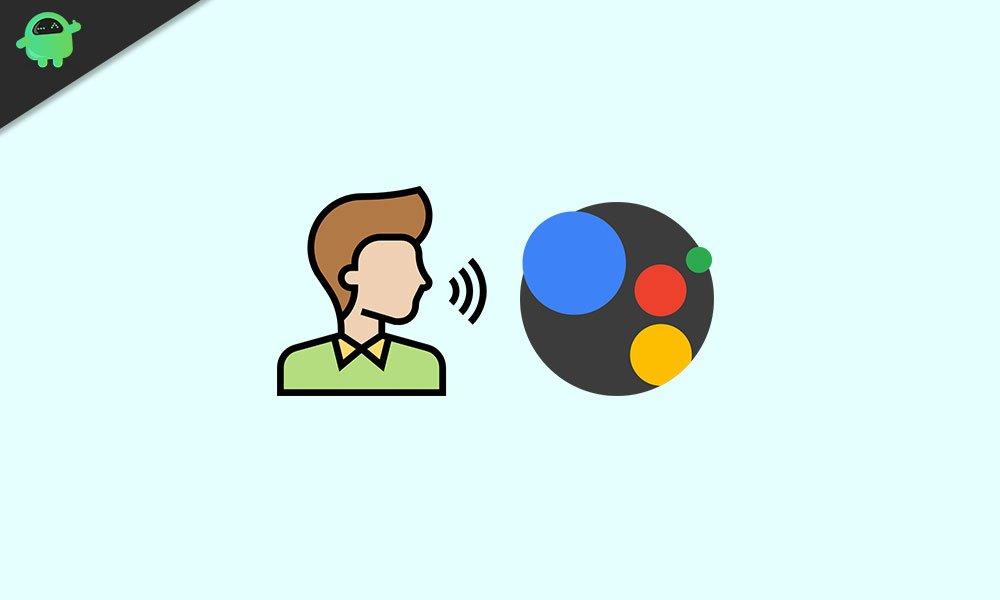
Cambie el comando OK de Google a otra cosa
Primero, necesitas descargar la aplicación Open Mic+. Como es una aplicación de terceros, no la encontrará en Play Store. Sin embargo, hay varios otros portales APK de terceros desde donde puede descargar esta aplicación. Asegúrese de que su dispositivo Android esté ejecutando la última versión del sistema operativo Android.
Advertencia: Las aplicaciones de terceros de fuentes desconocidas pueden causar fallos y errores en su dispositivo. Si no está seguro de permitir la ejecución de cualquier aplicación de terceros en su teléfono inteligente, tenga cuidado. No lo instale o utilícelo bajo su propio riesgo. GetDroidTips no será responsable de ningún inconveniente técnico en su dispositivo que pueda surgir durante o después del uso de la aplicación de terceros.
- Descargar y instalar la aplicación Open Mic+ [Habilite Permitir la instalación de aplicaciones desconocidas en la Configuración]

- Luego abra la aplicación Google> en la esquina inferior derecha, hay Más opción. Tócalo

- A continuación, toca Ajustes > navegar a Asistente de Google y tócalo
- Por debajo Configuración popular, toque en la primera opción Coincidencia de voz

- Ahora, bajo Este teléfono, toque el interruptor junto a Hey Google para deshabilite el comando OK Google/Hey Google.
- Esto significa que el Asistente de Google no aparecerá al hablar Hey Google o OK Google.
Configuración de una frase personalizada para invocar al Asistente de Google
Después de deshabilitar el comando de voz predeterminado de Hey Google, configuremos nuestro comando personalizado.
anuncios
- Lanzar el Micrófono abierto+ aplicación
- Asegúrate que Detección de palabras activas se establece en En
- Toque en Decir y cambiar ok google escribiendo su frase personalizada [Por ejemplo: escribí la frase “Computadora”]

- Ahora toque el botón de reproducción verde
- Esto activará Open Mic+ y recibirá una entrada de comando de voz del usuario.
- Cada vez que diga su frase personalizada, aparecerá el Asistente de Google. Por ejemplo, para convocar al asistente virtual, tendré que decir “Computadora”, la frase que configuré.
Eso es todo. Pruébalo y cambia el comando OK Google por la frase que elijas. Espero que esta guía haya sido útil.
próximas guías,
- Cómo arreglar el comando Hey Google que no funciona en dispositivos Android
- Desactivar el Asistente de Google desde su teléfono inteligente
- Cómo eliminar el historial del Asistente de Google en cualquier dispositivo Android
Preguntas más frecuentes
¿Cómo activo el Asistente de Google en lugar de OK Google?
Pulse el botón de retorno en la esquina superior izquierda para salir de las preferencias. Ahora debería ver un gran botón verde con la etiqueta “Inicio”. Toque eso y déjelo en ejecución, y puede decir la palabra clave que eligió en lugar de “OK Google”, y su Asistente de Google estará allí, listo para tomar su comando de voz.
¿Cómo uso los comandos del Asistente de Google?
Puede usar los siguientes comandos con el Asistente de Google. Llame a [nombre de contacto]. Llame a [nombre de contacto] en el altavoz. └ Esto hará una llamada a la persona y pondrá el teléfono en modo altavoz. Llame al [lugar] más cercano.
¿Cómo deshabilitar el Asistente de Google en dispositivos Android?
Luego abra la aplicación Google> en la esquina inferior derecha, hay más opción. Tóquelo Siguiente, toque Configuración> navegue hasta el Asistente de Google y tóquelo Ahora, debajo de Este teléfono, toque el interruptor junto a Hey Google para desactivar el comando OK Google/Hey Google.Esto significa que el Asistente de Google no aparecerá al hablar Hey Google o OK Google.
¿Cómo cambio mi cuenta del Asistente de Google?
Abra la configuración del Asistente de Google En su teléfono o tableta Android, diga “Ok Google, abra la configuración del Asistente”. Cambiar su cuenta del Asistente de Google Si ha iniciado sesión en varias cuentas de Google, puede cambiar entre cuentas. Toque y mantenga presionado el botón Inicio. En la parte inferior izquierda, toca .
¿Cómo desactivar el Asistente de Google en Android?
Cómo desactivar el Asistente de Google: 1 Vaya a su aplicación de Google en su teléfono y ábrala. 2 Toque su imagen de perfil en la parte superior (o el botón “Más” a continuación) y luego seleccione “Configuración”. 3 Toque la pestaña “Asistente de Google”. 4 Desplácese hacia abajo hasta la sección “General”. 5 Mueva el control deslizante junto a “Asistente de Google” y listo.
¿Cómo uso el Asistente de Google con las aplicaciones de Servicios de Google Play?
Siempre que use un teléfono o tableta Android con Android 5.0 (Lollipop) o posterior y al menos 1,0 GB de memoria, puede usar el Asistente de Google con las últimas versiones de las aplicaciones Google y Google Play Services. [1] Toca el menú ≡. Está en la esquina superior izquierda de Play Store. Presiona Mis aplicaciones y juegos. Aparecerá una lista de sus aplicaciones instaladas.
¿Cómo uso Hey Google Assistant en mi iPhone o iPad?
Paso 1. Inicie la aplicación Accesos directos en su iPhone o iPad Paso 2. Toque el ícono + en la esquina superior derecha Paso 3. Toque Agregar acción Paso 4. Busque Asistente Paso 5. Toque Asistente en la sección Aplicaciones en arriba Paso 6. Ahora verá una lista de acciones. Toque Hey Google Paso 7. Toque Siguiente en la esquina superior derecha Paso 8.
¿Cómo hago para que el Asistente de Google abra automáticamente el teclado?
En la parte inferior de la pantalla, toque “Entrada preferida”. En la ventana que aparece, elige Teclado. A partir de ahora, cuando actives el Asistente de Google, verás una pantalla parecida a esta. De manera molesta, el Asistente no abrirá automáticamente el teclado, sino que tocará el cuadro de texto y aparecerá de inmediato.
¿Cómo elimino el Asistente de Google de mi Chromebook?
Si bien no puede eliminar el Asistente de Google de su Chromebook por completo, lo que puede hacer es deshabilitarlo con solo unos pocos toques. Ve a tu reloj en la parte inferior y selecciónalo para abrir el menú. Desde aquí, seleccione el ícono de ajustes para abrir su configuración. Dentro de tu configuración, ve al menú de la izquierda y selecciona Buscar y Asistente.
¿Cómo abro el cajón en el Asistente de Google en Android?
Esto abre el Asistente de Google. Presiona el ícono del cajón. Es el cajón azul y blanco con un asa en la esquina superior derecha del Asistente. Tocar ⁝. Está en la esquina superior derecha de la pantalla.
¿Cómo desvinculo un dispositivo del Asistente de Google?
En “Servicios del Asistente de Google”, presiona Más configuraciones. Presiona Asistente > Control del hogar. En la pestaña “Dispositivos”, en la parte inferior derecha, toque Agregar (+). En “Servicios vinculados”, busque el dispositivo que desea desvincular y púlselo.
